如何修復連接 Apple ID 伺服器時發生錯誤
「我嘗試登入我的 iPad,但一直收到無法登入的訊息。 連接 Apple ID 伺服器時發生錯誤「我該如何解決這個問題?」這是蘋果用戶經常遇到的問題。例如,當你想在 App Store 購買應用程式時,蘋果會檢查你的專屬帳戶來驗證你的身分。總之,本文分享了一些行之有效的解決方案來解決這個問題。
第 1 部分:連接 Apple ID 伺服器時出錯意味著什麼
如錯誤訊息所示,這表示您的Apple裝置無法連接到Apple ID伺服器,因此您的裝置無法驗證您的身分。這種情況通常是由於網路連線不良,日期和時間錯誤,軟體故障或Apple伺服器或您的Apple ID憑證有問題而發生的。
第2部分:如何修復Apple ID伺服器連線錯誤
解決方案1:檢查Internet連接
Apple ID 無法連接到伺服器的最明顯原因之一是網路連線不良。當您的裝置同時連接到 Wi-Fi 網路和蜂窩數據時,可能會發生這種情況。
在Mac上
在操作欄點擊 Wi-Fi 頂部功能區上的按鈕。如果目前網路訊號不佳,請切換到其他 Wi-Fi。此外,您還可以重新啟動路由器來改善訊號狀況。

在 iPhone/iPad 上
步驟二 打開 設定 應用程序。
步驟二 造訪 Wi-Fi 並檢查您的 Wi-Fi 網路。
步驟二 如果您無法連接到穩定的網絡,請前往 細胞的,然後開啟 蜂窩數據.

解決方案 2:檢查 Apple 伺服器狀態
如果您的網路正常,但仍無法連線到 MacBook 上的 Apple ID 伺服器,則需要檢查 Apple 伺服器的狀態。如果相關伺服器宕機,則需要等待它們恢復正常。

在瀏覽器中造訪 www.apple.com/support/systemstatus/。尋找 Apple ID。如果看到黃色或紅色圖標,則表示 Apple ID 伺服器工作異常。等待圖示變為綠色。
解決方案3:重新啟動設備
重新啟動設備可以清除臨時檔案並釋放空間。雖然操作簡單,但可以修復「連接 Apple ID 伺服器時出現問題」的錯誤。此解決方案不會損壞您的資料。
在Mac上
步驟二 前往 Apple 菜單。
步驟二 選擇 重新啟動 然後等待 Mac 重新啟動。

在 iPhone/iPad 上
步驟二 長按 側 or 睡眠/喚醒 按鈕,直到出現關機屏幕。
步驟二 移動滑桿以關閉您的裝置。
步驟二 幾分鐘後,按住 側 or 睡眠/喚醒 按鈕,直到看到Apple徽標。

解決方案 4:正確的日期和時間
如果您的 Apple 裝置上的日期和時間與 Apple ID 伺服器上的日期和時間不同,則可能會導致 Apple ID 無法連線到伺服器的錯誤。好消息是,您可以輕鬆更正設定。
在Mac上
步驟二 在操作欄點擊 Apple 菜單並選擇 系統設置.
步驟二 造訪 關於你的刊登物: 並選擇 日期及時間.
步驟二 切換 使用您的目前位置自動設定時區.

在 iPhone/iPad 上
步驟二 造訪 關於你的刊登物: 在您的 設定 應用程序。
步驟二 選擇 日期及時間.
步驟二 切換 自動設置.

解決方案 5:重新登錄 Apple ID
如果您更改了Apple ID密碼或其他訊息,則需要在所有Apple裝置上更新變更。否則,您將遇到Apple ID無法連線到伺服器的問題。
在Mac上
步驟二 選擇 系統設置 在您的 Apple 菜單。
步驟二 點擊您的 Apple ID。
步驟二 向下滾動並點擊 退出登錄.
步驟二 如果出現提示,請輸入您的 Apple ID 密碼。
步驟二 請依照螢幕上的指示登出您的帳戶。
步驟二 然後,再次登入您的 Apple ID。

在 iPhone/iPad 上
步驟二 打開 設定 應用程式並點擊您的個人資料。
步驟二 向下滾動並點按 退出登錄.
步驟二 切換到重要資料類型並點擊 退出登錄.
步驟二 輸入您的Apple ID密碼並確認。
步驟二 接下來,再次登入您的帳戶。
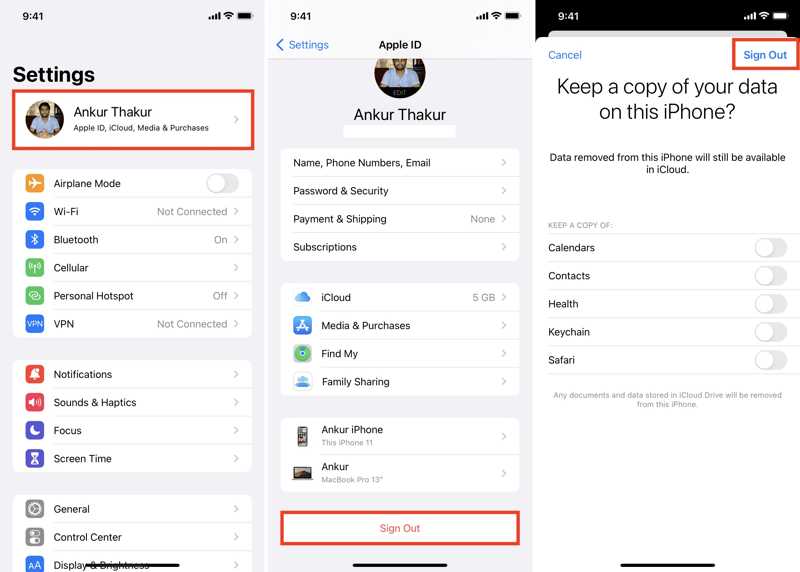
第3部分:修復Apple ID伺服器連線錯誤的一站式解決方案
對一般人來說, Apeaksoft iOS系統恢復 如果您的 iOS 裝置無法連接到 Apple ID 伺服器,這是一個不錯的解決方案。它介面友好,易於操作。
修復iPhone上Apple ID伺服器連接錯誤的最佳解決方案
- 自動偵測 iPhone 或 iPad 上的軟體故障。
- 輕鬆修復Apple ID伺服器連線錯誤。
- 更新或 降級iOS 或 iPadOS。
- 支援最新版本的iOS和iPadOS。

如何修復Apple ID伺服器連線錯誤
步驟二 安裝iOS系統恢復
在電腦上安裝 iOS 系統恢復後,啟動它。使用 Lightning 線將 iPhone 連接到電腦。選擇 iOS系統恢復 並點擊 開始 繼續。

步驟二 選擇一種模式
在操作欄點擊 免費快速修復 連結可快速修復軟體故障。如果不可用,請點擊 修復,然後選擇 標準模式 or 高級模式。 點擊 確認 按鈕繼續。

步驟二 修復軟體故障
檢查您的裝置資訊並下載正確的韌體。最後,點擊 下一頁 按鈕來修復無法連接到伺服器的 Apple ID。如果您選擇進階模式,您的裝置將 factory reset.

結語
本文說明如何修復 連接 Apple ID 伺服器時發生錯誤 在 MacBook 或 iOS 裝置上。您可以了解錯誤發生的原因以及行之有效的解決方案。 Apeaksoft iOS 系統復原是解決軟體故障的一站式解決方案。如果您對此主題還有其他疑問,請隨時在下方留言。
相關文章
你能用 iPhone 上的照片解鎖面容 ID 嗎?本文解答了這個問題,並解釋如何解鎖 iOS 裝置。
如果您的螢幕凍結且無響應,您可以按照我們的特定教學了解如何解鎖凍結的 iPhone 或 iPad。
如果您遇到「解鎖 iPhone 以使用配件」的錯誤,請不要擔心。您可以了解我們的解決方案來解決這個問題。
可以用 Siri 解鎖 iPhone 嗎?您可以找到答案,並了解如何在沒有密碼的情況下正確解鎖您的 iOS 裝置。

